reklama
 Začalo vaše SSD Usain Bolt rychle, ale teď kulhá? Svůj disk můžete šlehat zpět do tvaru pomocí hrotu nástrojů a optimalizačního softwaru, ale pozorovatel: Některé optimalizační programy SSD jsou čistý hadí olej v nejlepším případě a potenciálně škodlivé pro váš pevný disk v nejhorším případě.
Začalo vaše SSD Usain Bolt rychle, ale teď kulhá? Svůj disk můžete šlehat zpět do tvaru pomocí hrotu nástrojů a optimalizačního softwaru, ale pozorovatel: Některé optimalizační programy SSD jsou čistý hadí olej v nejlepším případě a potenciálně škodlivé pro váš pevný disk v nejhorším případě.
Optimalizační software rozděluji do čtyř kategorií: analytické nástroje SSD, sady nástrojů SSD, Benchmarking software SSD a optimalizátory hadího oleje. Tři z těchto čtyř kategorií vám pomohou udržovat zařízení déle než a při optimální rychlosti. Nástroje pro analýzu pomáhají určit váš model, jeho stav a verzi firmwaru. Nástroje automaticky optimalizují pohon. A konečně, benchmarkingový software SSD určuje, zda váš pohon funguje při špičkovém nebo téměř špičkovém výkonu.
Předtím je důležité vysvětlit některé základní pojmy týkající se SSD.
Čtení, psaní a SSD
Jednotky SSD dostávají pochvalu za jejich intenzivně rychlé čtení, což urychluje spouštění a načítání. Oni jsou stejně dobře známí pro jejich notoricky slabou schopnost absorbovat spisy. Jak ví většina nadšenců v pevném stavu, víceúrovňové paměťové buňky s flash pamětí v jednotkách SSD udržují před selháním pouze omezený počet zápisů. Průměrný paměťový blok MLC dokáže absorbovat zhruba 10 000 takových zápisů, které se často při lehčím použití často promítají do asi 5 let intenzivního používání nebo mnohem déle.
Jednotky SSD navíc nevymazávají bloky paměti stejným způsobem jako standardní jednotky založené na talířích. Před úspěšným přepsáním musí řadič SSD označit každý blok paměti k vymazání. K urychlení procesu čtení a zápisu používají disky SSD TRIM k udržení optimálního chodu disku.
V důsledku toho druh optimalizačního softwaru tam má za cíl udělat tři věci: redukovat zápisy; aktualizovat firmware disku; zkontrolujte, zda je disk optimalizován.
Sada nástrojů pro optimalizaci SSD
Tři nejlepší programy pro optimalizaci OEM jsou sada nástrojů Intel, sada nástrojů pro optimalizaci OCZ a kouzelník SSD společnosti Samsung. Pokud nemáte žádnou z výše uvedených společností, doporučujeme použít SSD Tweaker, který vypne počet funkcí náročných na zápis operačního systému, které potenciálně prodlužují životnost flash disku SSD Paměť.
- SSD Tweaker: SSD Tweaker provádí několik důležitých funkcí, které Windows nemusí povolit během výchozího instalačního procesu. Zahrnuje také funkci „auto tweak“, která optimalizuje proces optimalizace na záležitost s jedním kliknutím. Většina z těchto vylepšení poskytuje pouze nepatrné snížení celkových zápisů. A přichází to na úkor některých dalších funkcí systému Windows. Z větší části poskytuje nejjednodušší způsob, jak optimalizovat vaše disky.

- OCZ Toolbox: OCZ Toolbox se nenainstaluje na váš pevný disk, protože stačí aktualizovat firmware systému. Z obrazovky si můžete všimnout, že správně nezjistil mou konfiguraci RAID 0. Aby bylo možné flash disk, musíte mít k počítači připojené dva disky. Panel nástrojů bude blikat pouze sekundární disky. Také nepomáhá, že mám pole RAID 0, které nebylo detekováno žádným softwarem v tomto článku.
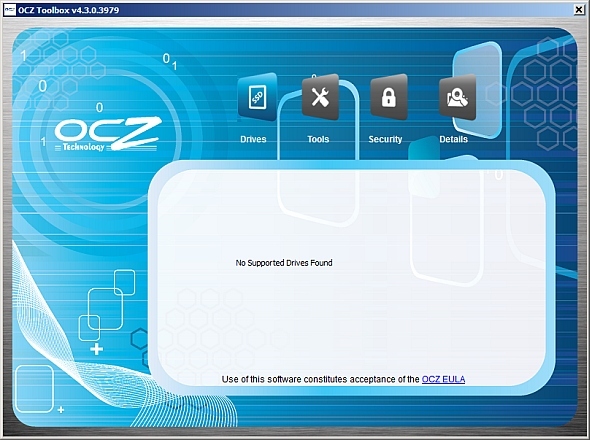
- Panel nástrojů Intel Solid-State Drive Toolbox: Intel Toolbox nabízí nejen nejjednodušší proces optimalizace pohonů, je také nejčastěji aktualizovaný. Navíc, protože mnoho starších disků společnosti Intel nenabízí sběr odpadu na pozadí, společnost Intel musela do své Toolboxu navrhnout možnost ručně spustit sběr odpadu na jednotce. Tuto funkci lze ve skutečnosti naplánovat a automatizovat, což je velmi užitečné.
- Samsung Magician: Společnost Samsung poskytuje solidní podporu sady nástrojů ve tvaru kouzelníka SSD. Poskytuje aktualizace firmwaru, analýzu stavu, optimalizaci a přes zajišťování (což prodlužuje životnost SSD). Přibližuje se téměř konkurenční hodnotě i nástrojů Intel Toolbox.
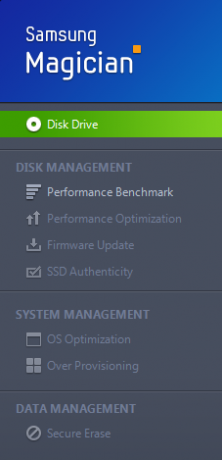
- AOMEI Partition Assistant: Jedinou funkcí v této sadě nástrojů, kterou stojí za to použít, je nástroj pro vyrovnání oddílů. Ve výchozím nastavení moderní operační systémy před instalací automaticky zarovnávají oddíly na SSD. Windows XP to však ve výchozím nastavení neučiní. Většina softwaru pro klonování disků také správně nesrovnává obraz s SSD. V obou případech budete chtít použít program zarovnání disku.
Nástroje pro analýzu a benchmarking SSD
Nástroj pro analýzu SSD vám může sdělit několik úžasných věcí o vašem pevném disku. Zejména může poskytnout vhled do toho, kolik zápisů již absorbovalo - a tedy jak dlouho do selhání - a číslo firmwaru. Tato informace vám společně řekne, zda váš disk vyžaduje aktualizaci firmwaru.
Benchmarking software určuje rychlost vašeho disku. Často odhalí Achillovu patu vašeho SSD. Například, pokud lavici (zkratka pro 'benchmark') disk a ukazuje špatný výkon zápisu, pak určitě máte chybný příkaz TRIM. Na druhou stranu, benchmarkingový software zapisuje na váš disk obrovskou částku a měl by být používán jen střídmě.
- CrystalDiskMark a CrystalDiskInfo: CrystalDiskInfo vám může hodně říci o délce života SSD vytažením informací ze senzorů SMART. CrystalDiskMark může také porovnat disky SSD. Mějte však na paměti, že časté používání CDM může urychlit selhání disku, protože na pevné disky zapisuje velké množství informací. Astrici si mohou všimnout, že moje jednotky jsou ve skutečnosti výrazně nedostatečné.
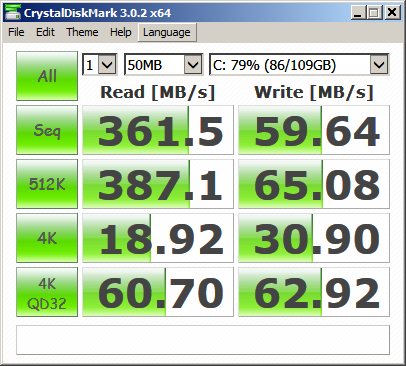

- SSDLife: SSDLife dělá asi čtvrtinu práce, kterou CrystalDisk dělá, má však výhodu specializace a říká vám přesně, kolik dat byla zapsána na váš disk.
- AS SSD: AS SSD vládne jako král standardů pro jednotky SSD. Pokud se rozhodnete pro lavičky, vyzkoušejte AS SSD. Jak si můžete všimnout z níže uvedeného snímku, můj výkon při psaní je pro SSD propastný. Speciálně pro pole RAID.

Optimalizátory SSD hadího oleje
Konfigurace systému na méně zápisů prodlouží jeho životnost. Naštěstí moderní operační systémy již optimalizovat SSD ihned po vybalení. Windows 7 a 8 pro vás dělají prakticky vše. Na druhou stranu, Windows XP ne - a tak může sada nástrojů poskytnout určitou míru výhod pro XP.
Bohužel, mnoho SSD optimalizátorů způsobí docela trochu poškození vašeho disku. Vyhněte se jakémukoli „optimalizátoru“ požadujícímu defragmentaci nebo vymazání prázdného prostoru. Defragování disku SSD způsobí pouze obrovské množství zápisů a nezvýší rychlost vašeho disku.
Závěr
Doporučuji následující: Pokud máte problémy s diskem SSD, zvažte typ srovnávání nebo použijte analytický nástroj. Pomalé zápisy obecně znamenají poruchu v obou TRIM, sbírka firmwaru nebo odpadu Jak optimalizovat rychlost a výkon SSDAčkoli disky SSD dokážou dosáhnout rychlosti práce s krkem, většina uživatelů nezná tajemné tajemství - váš disk nemusí být správně nakonfigurován. Důvodem je, že SSD nepřicházejí optimalizovány z ... Přečtěte si více . Pokud takovou chybu zobrazuje, použijte k optimalizaci jednotky optimalizační sadu nástrojů.
Pokud používáte notebook a hledáte další tipy pro optimalizaci, podívejte se Simonovo kolo Dostanete stísněné? 5 způsobů, jak zvýšit Ultrabook nebo Netbook Storage pouze pro SSDUltraprenosné počítače si nemohou dovolit prostor pro velký, mohutný pevný disk. SSD přichází za cenu; doslova a obrazně. Tyto drahé jednotky (i když pokrok je dosahován každý den) stále nemohou dosáhnout kapacity ... Přečtěte si více z pěti nejlepších tipů na zlepšení výkonu notebooku. Matt, na druhé straně, doporučuje přesouvat operace náročné na zápis Použití malého disku SSD a běžného pevného disku: Jak uspořádat souboryNedávno jsem zkontroloval pevný disk Samsung 830 512 GB, který nyní slouží jako primární disk pro můj počítač. Před tím jsem však používal pevný disk s kapacitou 60 GB. Proč? Stejně ... Přečtěte si více na standardní pohon založený na talíři.
Má někdo další optimalizační nástroje, software nebo tipy pro SSD? Neváhejte se podělit o komentáře!
Kannon je technický novinář (BA) se zaměřením na mezinárodní záležitosti (MA) s důrazem na ekonomický rozvoj a mezinárodní obchod. Jeho vášní jsou gadgety pocházející z Číny, informační technologie (jako RSS) a tipy a triky produktivity.


